ዝርዝር ሁኔታ:
- ደረጃ 1-መሰብሰብ
- ደረጃ 2: አርምቢያን ኡቡንቱ ውርስ ኮርነልን ያውርዱ
- ደረጃ 3 Etcher ን በመጠቀም አዲሱን ምስል ያቃጥሉ
- ደረጃ 4 - ሄይ ፣ ያንን ይመልከቱ! - ከ “ኤችዲኤምአይ ከክልል ውጭ” ሌላ ነገር
- ደረጃ 5-ቅንብሮችን ይቀይሩ-ማሳያ ዴስክቶፕዎን ያብጁ
- ደረጃ 6: አርምቢያን ለኤልሲዲ ማሳያ - እና አርምቢያን ውቅረት ያዘጋጁ
- ደረጃ 7: አርምቢያን-ውቅር
- ደረጃ 8 የ I2C ማሳያውን እንደገና ያገናኙ
- ደረጃ 9 መንኮራኩሩን እንደገና ማደስ ለምን አስፈለገ? - ነባር ኮድ እንጠቀም
- ደረጃ 10 የእኛን I2C ን ይወቁ
- ደረጃ 11 ሥራ ፈት ጫን - እንደ አማራጭ
- ደረጃ 12: እንሞክር
- ደረጃ 13: አሁን በረዶ ያድርጉ
- ደረጃ 14-ለኤችዲኤምአይ መዳረሻን ያስከብሩ ፣ እንደገና ይሰብስቡ
- ደረጃ 15 መደምደሚያ

ቪዲዮ: አርምቢያንን በመጠቀም 15 ኤችዲኤምአይ ከእርስዎ ውፅዓት ያግኙ - 15 ደረጃዎች

2024 ደራሲ ደራሲ: John Day | [email protected]. ለመጨረሻ ጊዜ የተሻሻለው: 2024-01-30 07:29
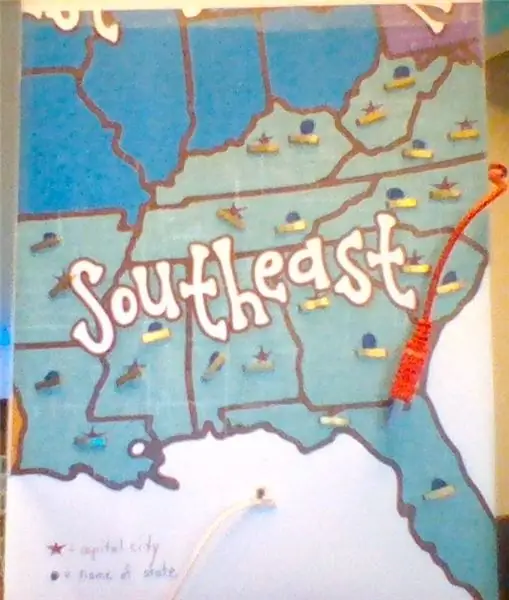
ጉግል “Rock64 no hdmi output” ን በዚህ አቅጣጫ ከጠቆመዎት በኋላ ምናልባት እዚህ ነዎት።
ወይም እውነት መስሎ ከታየ ከግዢ ጋር የመጣውን 16 x 2 ማያ ገጽ እንዴት እንደሚጠቀሙ እያሰቡ ይሆናል።
ለ $ 10- $ 20 ፣ Pi 3B+፣ አስቀያሚ መያዣ ፣ እንዲሁም የኃይል አስማሚ ፣ ኤልሲዲ ማያ ገጽ እና 16 ጊባ ማይክሮ ኤስዲ ካርድ የሚፎካከር አንድ ነጠላ ቦርድ ኮምፒተር።
ዋ?….
ይህ አስተማሪ ሁለቱንም ጥረቶች ይረዳል። ኤችዲኤምአይ በተቆጣጣሪዎ እንዲታወቅ ወደሚያስችለው ስርዓተ ክወና የሚወስደውን መንገድ ያቋቁማል። ከዚያ በኋላ ፣ በወቅቱ ጥሩ ሀሳብ ከሚመስለው ቅናሽ ጋር ከመጡት መልካም ነገሮች 95 በመቶውን እንዲጠቀሙ ያስችልዎታል።
ትንሽ ዳራ - ከእነዚህ ሰሌዳዎች ጋር አንዳንድ ታሪክ አለ። እኛ የመጀመሪያ ገዢዎች ስላልሆንን እነዚህን ቦርዶች በዝቅተኛ ዋጋ እያገኘን ነው። እንደ እውነቱ ከሆነ እኛ በእርግጥ እኛ ሦስተኛው ወይም አራተኛው ባለቤት ነን ስለዚህ የእኛ ተስፋዎች በዚህ መሠረት መዘጋጀት አለባቸው። እነዚህን ሰሌዳዎች የገዛን ብዙዎቻችን ነገሮች ከሳጥኑ ውስጥ በትክክል ይሰራሉ ብለን ተስፋ አድርገን ነበር - እና አላደረጉም።
ታዲያ አሁን ምን? …. በራስዎ ውስጥ “Caveat Emptor” ድምጾች ካሉዎት - እኔ የምስራች ውስን ነኝ - ግን በእውነት የሚያበሳጭ ሊሆን የሚችለው ለእነዚህ ሰሌዳዎች ድጋፍ ማጣት ነው።
እናም ይህ አስተማሪ የሚቀርበው ለዚህ ነው -መጀመሪያ ከኤችዲኤምአይ ጋር እንዲነሳዎት እና እንደ ጉርሻ ፣ እኛ በተለየ ድርጣቢያ ላይ ያገኘሁትን አንዳንድ ተበዳሪ ኮድ በመጠቀም ከኤልሲዲ ማያ ገጽ ጋር መጫወት እና መጫወትም እንችላለን።
አቅርቦቶች
የሚያስፈልገው - በጥሩ የታሸገ ፣ በፈሳሽ የስለላ መሣሪያዎች ጥቅል ውስጥ የመጣው ሁሉም ማለት ይቻላል ፣ የማይክሮ ኤስዲ ወደ ዩኤስቢ አያያዥ ፣ ከኤችተር ሶፍትዌር ጋር የተወሰነ ዕውቀት ወይም በማይክሮ ኤስዲ ካርድ ላይ ምስል መፍጠር ፣ አንዳንድ ትዕግሥት ፣ 4 ሴት ወደ ሴት ዝላይ ሽቦዎች።
የማያስፈልገው - ከ I2C ቦርድ ጋር በሚገናኙ አራት ሽቦዎች ያንን የሴት ራስጌ ወስደው ወደ መጣያ ውስጥ መጣል ይችላሉ።
ብየዳ የለም! አዎ!
ደረጃ 1-መሰብሰብ
የቦርዱን ደህንነት የሚጠብቁትን 4 ጥቃቅን ዊንጮችን እና ኤልሲዲውን ለጉዳዩ ደህንነቱ የተጠበቀ የሚያደርጉትን ተጨማሪ ጥቃቅን-ዊንጮችን በማውጣት SBC ን ከጉዳዩ በማስወገድ የማሸጊያውን ይዘቶች ለመሰብሰብ እንሄዳለን። ለኤልሲዲ ሁለት ጥቃቅን የኤር ስፒሎች ብቻ ነበሩኝ ፣ የበለጠ ሊኖርዎት ይችላል።
አሁን የኤልሲዲውን ራስጌ ከሮክ 64 ከጂፒኦ ፒኖች በጥንቃቄ ያስወግዱት ፣ እንዲሁም “GND” ፣ “VCC” ፣ “SDA” እና “SCL” ተብሎ ከተሰየመው ከ I2C አያያዥ አራቱን ገመዶች በቀስታ ይጎትቱ። ይህንን ቁራጭ እንደገና ለመጠቀም በምንም መንገድ አላውቅም ግን እኛ 4 የተለያዩ ፒኖችን እንጠቀማለን ፣ ስለሆነም የሴት ራስጌን በሽቦዎች መጣል እንችላለን።
እንዲሁም የኤስዲ ካርዱን ከ SBC ማስወገድ እንፈልጋለን። ሁለት ቦርዶችን አዝዣለሁ ፣ አንደኛው እንደ ማስታወቂያ 16 ጊባ ካርድ ፣ አንድ ደግሞ 8 ጊባ ካርድ ነበረው።
በዚያን ጊዜ ስለእነዚህ ጥቂት ነገሮች መገረም ጀመርኩ…..
ደረጃ 2: አርምቢያን ኡቡንቱ ውርስ ኮርነልን ያውርዱ


ሶፍትዌሩን እንደደረሰ ለማሄድ እንኳን አይሞክሩ! የ sd ካርዱን አውጥተን በቦርዱ ላይ አዲስ ስርዓተ ክወና (ስርዓተ ክወና) ለመጫን እናስተካክለው። ለእነዚህ ያነበብኳቸው ብዙ ግምገማዎች እንደ DietPi ወይም Manjarro ያሉ አዲስ ስርዓተ ክወና መጫን ምንም ችግር እንደሌለ እና ኤችዲኤምአይ ከበሩ ውጭ ሰርተዋል። እንደ ዕድለኛ አልነበርኩም። እኔ 0 ለ 2 ነበርኩ።
ግን መልካም ዜና አለ። የአርብቢያን ኡቡንቱ (የከርነል 4.4) ውርስ ስሪት ይሠራል - እና ኮርነሉን እስካልዘምንን ድረስ በዚያ ኮርነል የቀረበውን የማሳያ ውቅር እንድንጠቀም ሊፈቀድልን ይገባል። ስለዚህ ፣ የ SD ካርዱን ያስተካክሉ እና Legacy OS ን ያውርዱ (ኡቡንቱ - ቢዮኒክ - ዴስክቶፕ በቅርስ BSP ስሪት ላይ ይጠቀሙ) ከዚህ ጣቢያ
wiki.pine64.org/index.php/ROCK64_Software_Release#Armbian
ማስታወሻ - ተጠቃሚ = ሥር
የይለፍ ቃል = 1234
ደረጃ 3 Etcher ን በመጠቀም አዲሱን ምስል ያቃጥሉ
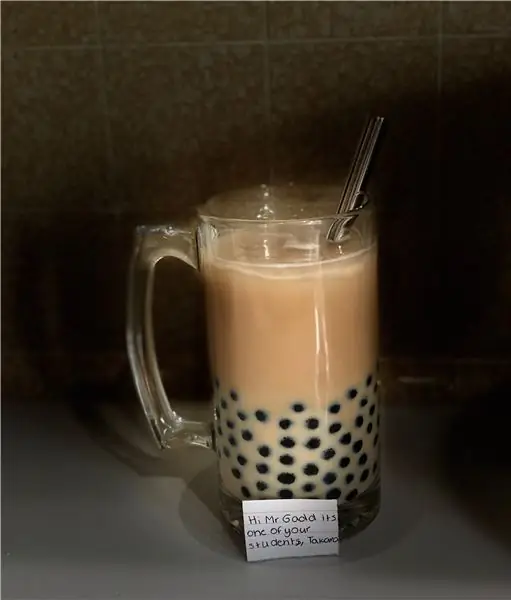
ከዚህ ቀደም ኤስቢሲ ባለቤት ከሆኑ ምስሎችን ለማውረድ እና ለመጫን ኤትቸርን በመጠቀም ቀድሞውኑ ያውቁ ይሆናል። ይህ እርምጃ መስፈርት ነው ፣ ስለሆነም መጠቀስ አለበት ፣ ግን ይህ ለእርስዎ አዲስ ከሆነ - በዴስክቶፕ ማሽንዎ ላይ ኤተርን መጫን እና ወደ ማይክሮ ኤስዲ በተለጠፈው ኤስዲ ካርድ ላይ ምስሉን ለማቃጠል Etcher ን መጠቀም ያስፈልግዎታል። ከእርስዎ ዴስክቶፕ/ላፕቶፕ ጋር የተገናኘ የዩኤስቢ ካርድ አስማሚ።
አንዴ ኢቸር የምስል ፋይል ፈጠራን ካረጋገጠ በኋላ የማይክሮ ኤስዲ ካርድዎን ከማሽንዎ ያውጡ ፣ በ Rock64 ላይ መልሰው ያስቀምጡት ፣ የቁልፍ ሰሌዳዎን ፣ አይጤዎን ፣ የኤችዲኤምአይ ገመዱን እና የኤተርኔት ገመዱን ያያይዙ። የኃይል ገመዱን ይሰኩ እና ጣቶችዎን ያቋርጡ።
ደረጃ 4 - ሄይ ፣ ያንን ይመልከቱ! - ከ “ኤችዲኤምአይ ከክልል ውጭ” ሌላ ነገር
የዚህን የእርምጃዎች ቅደም ተከተል ቅጽበታዊ ገጽ እይታዎችን አላነሳሁም (እንዴት እችላለሁ?) ፣ ግን ካስታወስኩ ፣ አዲሱ ምስል ወደ ዴስክቶፕ ሳይሆን በትእዛዝ መስመር ላይ ጣለኝ። አስገባን እስክመታ ድረስ ማያ ገጹ የቀዘቀዘ ይመስላል ፣ እና ከዚያ ከመቀጠልዎ በፊት የስር የይለፍ ቃሉን ወደ መዝገበ -ቃላት ስም መለወጥ ፣ አዲስ ተጠቃሚ ማከል (አዲሱ ተጠቃሚዬ ፒ ይባላል) እና አንዳንድ የአከባቢ ውቅር አማራጮችን ማድረግ ነበረብኝ። አርምቢያን እኔ አሁን ማረጋገጥ ያለብኝ አንዳንድ የአከባቢ አማራጮችን ለእኔ አደረገ።
እውነተኛ ዴስክቶፕን ለመጀመሪያ ጊዜ በማየቴ በዱር ደስታዬ እዚህ ጥሩ ማስታወሻዎችን አልያዝኩም።
ደረጃ 5-ቅንብሮችን ይቀይሩ-ማሳያ ዴስክቶፕዎን ያብጁ
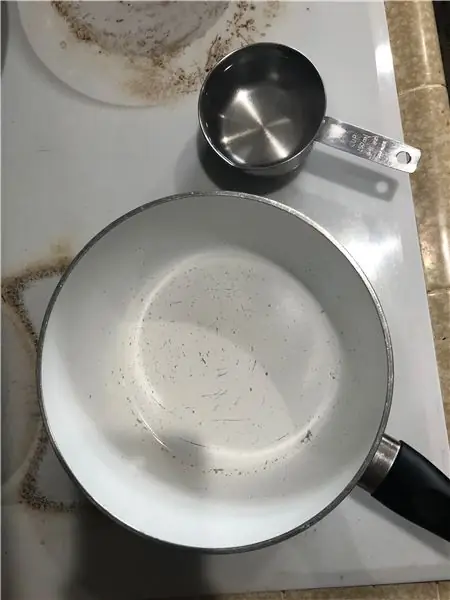


አሁን እኛ ለማዋቀር ዴስክቶፕ አለን ፣ አንዳንድ መሠረታዊ ማመቻቻዎችን እናድርግ። የማሳያውን ጥራት ለመለወጥ ፣ ከዋናው ምናሌ - ቅንብሮችን -ማሳያ ይምረጡ እና ከዚያ የእኛን ጥራት ወደ 1920 x 1080 ይለውጡ። ይህ የእኛ ዴስክቶፕ ትንሽ ጥርት ያለ እንዲመስል ያደርገዋል። ከዚህ ሆነው የግድግዳ ወረቀቱን ፣ ቅርጸ -ቁምፊውን ፣ ጭብጡን እና ሌሎች ምርጫዎችን ሁሉ ወደ እርስዎ ፍላጎት ይለውጡ።
እርስዎ ራስ-አልባ አገልጋይ ማሄድ እንደሚፈልጉ ከተሰማዎት ዴስክቶፕን ለማሰናከል በአርብቢያን-ውቅር ውስጥ አንዳንድ አማራጮች አሉ ብዬ አምናለሁ።
ደረጃ 6: አርምቢያን ለኤልሲዲ ማሳያ - እና አርምቢያን ውቅረት ያዘጋጁ
አንዳንድ አስፈላጊ ጥቅሎችን በመጫን ለ LCD ማሳያ ዝግጅት ይጀምሩ። ከትእዛዝ መስመር ዓይነት:
sudo apt-get update-ፋይል-ጠፍቷል
sudo apt-get install i2c-tools
እና አሁን ፓይዘን 3 የተለመደው ስለሆነ እኛ ደግሞ smbus ን ማዋቀር አለብን።
sudo apt-get install Python-smbus ን ይጫኑ
sudo apt-get install python3-smbus ን ይጫኑ
አንዳንድ የውቅር ለውጦች
ትዕዛዙን በመጠቀም:
sudo armbian-config
ደረጃ 7: አርምቢያን-ውቅር


I2C እና SPI ን ከሃርድዌር አማራጮች ፣ በስርዓት - የሃርድዌር ውቅር ስር ለመፍቀድ አንዳንድ የሃርድዌር ውቅሮችን ማድረግ እንችላለን።
እና እኛ እዚህ ሳለን - ሌሎች ውቅሮች -ወደ ቀዳሚው ማያ ገጽ 1 ደረጃ ይመለሱ እና አንዳንድ የግል ለውጦችን ያድርጉ። ትክክለኛው የሰዓት ሰቅ እና ቋንቋ መዋቀሩን ያረጋግጡ ፣ እና በአውታረ መረቡ ላይ ያሉትን መሣሪያዎች በቀላሉ ለመለየት እንዲቻል ሁልጊዜ የአስተናጋጅ ስሜን መለወጥ እፈልጋለሁ።
እኔ ሁል ጊዜ አንዳንድ የራስቤሪ ፒ ሙዚቃን የሚጫወት ሙዚቃ አለኝ።
ከማዋቀሪያው ክፍል ይውጡ እና አስፈላጊ ከሆነ እንደገና ያስነሱ።
ደረጃ 8 የ I2C ማሳያውን እንደገና ያገናኙ

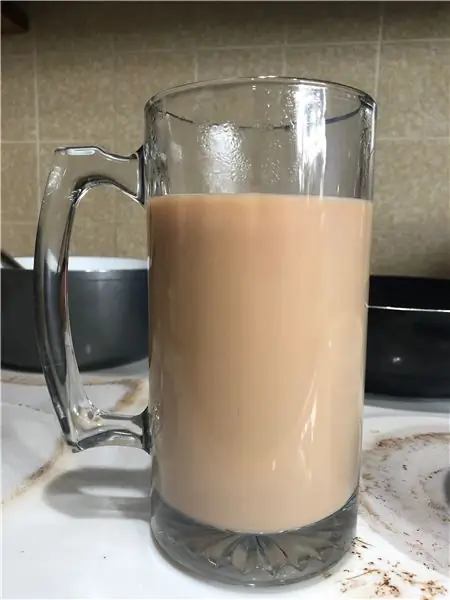
ምንም እንኳን ቦርዱ በጭንቅላቱ ላይ የተካተቱ 4 ገመዶች ቢመጡም ፣ እና በግልጽ የራስፕቤሪ ፓይ ባይሆንም ፣ እንደነበረው እንደገና ሽቦ እንሰራለን። አውቃለሁ ፣ ለእኔም ትንሽ ትርጉም ይሰጣል ፣ ግን ይሠራል። ለ Raspberry pi schematic ፒኖቹን በመጠቀም ቪሲሲን ከፒን #2 ወይም 4 ፣ ኤስዲኤን ከፒን #3 ፣ SCL ወደ ፒን #5 ፣ እና በመጨረሻም ከፒን #6. ጋር ለማገናኘት እንሞክራለን። የጂፒኦ ፒን ቁጥሮች አይደሉም።
ደረጃ 9 መንኮራኩሩን እንደገና ማደስ ለምን አስፈለገ? - ነባር ኮድ እንጠቀም

ይህ ደረጃ እጅግ በጣም አስፈላጊ ነው። ግን ለእሱ ምስጋናዬን በሐቀኝነት መቀበል አልችልም። ምንም እንኳን አገናኙን ማካተት እችላለሁ-https://www.circuitbasics.com/raspberry-pi-i2c-lcd-set-up-and-programming/
አንዳንድ የፓይዘን ኮድ ይዋሱ። የቀረበውን ኮድ በመጠቀም በአከባቢዎ ማሽን ውስጥ I2C_LCD_driver.py መፍጠርዎን ያረጋግጡ። እንዲያውም የሚያስፈልጉትን ሁሉንም ፋይሎች ከዚያ ማውረድ ይችላሉ።
ቤተ -መጽሐፍት ወደ ሮክ 64 እንዲዛወሩ ማረጋገጥዎን አይርሱ።
ወደ መማሪያው የታችኛው ክፍል አንዳንድ የናሙና ፓይዘን ስክሪፕቶች ይሆናሉ። ከፓይዘን ኮድ ጋር 0 መተዋወቅ ቢኖርዎትም ፣ ስክሪፕቶቹ ለማንበብ ቀላል ናቸው እና በመንገዳችን ላይ እኛን ለማምጣት እጅግ በጣም ጥሩ የኮድ ቁርጥራጮች ይሆናሉ። እዚህ የተሰጠውን መረጃ ሁሉ እንዲጠቀሙ እመክራለሁ ፣ እና እርስዎ የሚያስፈልጉትን ያህል ብዙ ስክሪፕቶችን እንዲያዳብሩ እመክራለሁ።
ደረጃ 10 የእኛን I2C ን ይወቁ

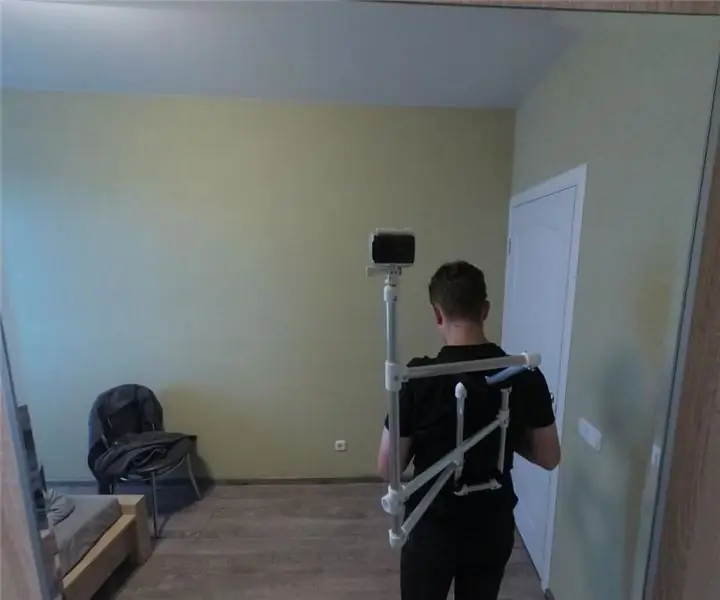
በቤተመጽሐፍት ውስጥ ከቀዳሚው ደረጃ እኛ ማሻሻል ያለብን ማጣቀሻዎች እና አድራሻዎች አሉ።
የምናሳየው አድራሻ ምን እንደ ሆነ ለማወቅ የሚከተለውን ኮድ ያሂዱ።
sudo i2cdetect -y 0
በእኔ ሁኔታ ፣ ወደ 3f ማጣቀሻውን አስተውያለሁ ፣ ስለዚህ ያንን አስተውያለሁ ፣ እና በዚህ መሠረት በቤተ -መጽሐፍት ውቅር ፋይል ውስጥ የኤልሲዲ አድራሻውን ይለውጡ።
ሥፍራውን እና አድራሻውን ለማስተዋል እባክዎን ምስሉን ለማስፋት እባክዎን በእያንዳንዱ ምስል ላይ ጠቅ ያድርጉ።
ደረጃ 11 ሥራ ፈት ጫን - እንደ አማራጭ
እኛ ተርሚናል መስኮቱን በመጠቀም በፓይዘን ውስጥ መሥራት እንችል ይሆናል ፣ ግን ለወደፊቱ ፓይዘን በመጠቀም አንዳንድ አሪፍ ነገሮችን መሥራት ከፈለግን የሚሠራበት የ shellል መስኮት ቢኖር ጥሩ ይሆናል።
sudo apt-get install ስራ ፈት
ስራ ፈት ልማት ወደሚባለው የምናሌ አሞሌ ራሱን ያክላል።
ደረጃ 12: እንሞክር
አሁንም በእኛ ተርሚናል መስኮት ውስጥ እስካሁን ሥራችንን ልንፈትሽ እንችላለን - በወረዳው መሠረታዊ አገናኝ ወይም እዚህ የቀረበውን አባሪ በመጠቀም የናሙና ፋይልን በመጠቀም የመጀመሪያውን ሩጫችንን ይፈትሹ ((የወረዳ መሠረታዊ ፋይል ስም “hello.py” ነው)
sudo python3 cbhello.py
“ሰላም ዓለም” በእኛ ማያ ገጽ ላይ መታየት አለበት - እንኳን ደስ አለዎት!
Ctrl-C የ Python ኮዱን ያቆማል ፣ እና የትእዛዝ ጥያቄውን ይመልሳል።
አሁንም ሰማያዊ ማያ ገጽ ማየት ብቻ ነው? የእርስዎ ንፅፅር ቅንብሮች በጣም ዝቅተኛ ሊሆኑ ይችላሉ። ትንሽ ፊሊፕስ የጭንቅላት ሹፌር ይውሰዱ እና ንፅፅርዎን ትንሽ ለማስተካከል በ I2C ማያ ሰሌዳ ጀርባ ላይ ድስቱን በትንሹ ያዙሩት። ተመሳሳይ እውነት ነው ፣ ግን ‹ሰላም ዓለም› ን ማየት ከቻሉ በአቅጣጫ ተቃራኒ ነው ፣ ግን እሱ ከግድቦች በስተጀርባ ይታያል።
ለማንኛውም የፓይዘን የስህተት መልዕክቶች ተርሚናልዎን ይፈትሹ።
ደረጃ 13: አሁን በረዶ ያድርጉ
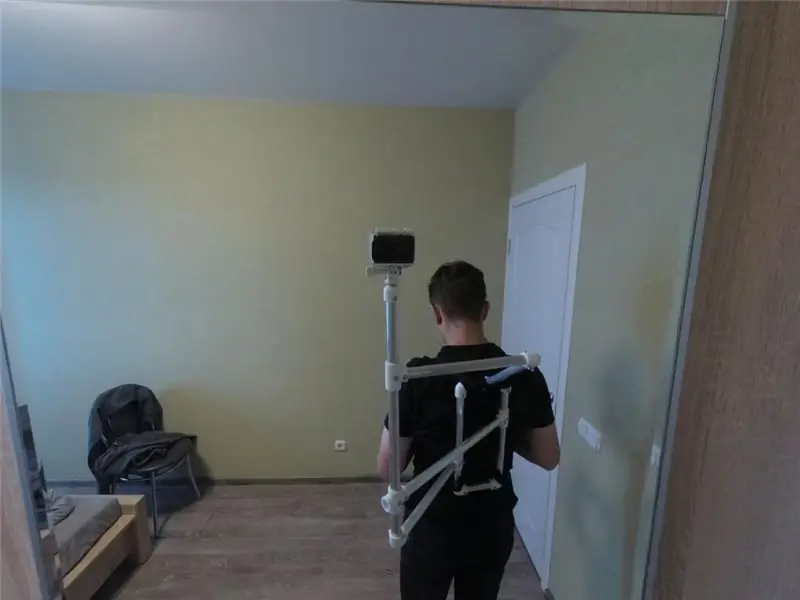
ሊጠናቀቅ ተቃርቧል ፣ ጥቂት ከዚህ ሥራ ያፅዱ። ያስታውሱ እኛ የቆየ የከርነል ሥሪት እየተጠቀምን ነው። ሶፍትዌራችንን ማዘመን እንደ አደጋ ሊያስከትል አይገባም ፣ ሆኖም ግን የጽኑዌር ዝመናዎች አደጋን ሊጽፉ ይችላሉ። እንደገና በመጎብኘት ስርዓታችንን ከተጨማሪ የጽኑ ማሻሻያዎች ያርቁ-
sudo armbian-config
- በዚህ ጊዜ ማሻሻያዎችን ከመፍቀድ ስርዓቱን ለመቆለፍ። ማሻሻያዎቹን ከዘጋሁ በኋላ የእኔ ቅጽበታዊ ገጽ እይታ እንደተወሰደ ያስተውላሉ (“ማቃለል” ን ይመልከቱ - እና ከቀዘቀዘ በኋላ ዳራው ቀይ እና ሰማያዊ ነው)። እኔ ሁል ጊዜ መከላከል እችላለሁ ፣ ሆኖም ይህንን ፈተና እንድናስወግድ አጥብቄ እመክራለሁ። ለቀልድ ፣ የሚሆነውን ለማየት ብቻ firmware ን አሻሻልኩ ፣ እና እንደተጠበቀው መጥፎ ነገሮች በእኔ X11 አቃፊ ላይ ደርሰዋል። ቀለል ያለ መቀልበስ ብቻ ሳይሆን ከባዶ መጀመር ነበረብኝ።
ደረጃ 14-ለኤችዲኤምአይ መዳረሻን ያስከብሩ ፣ እንደገና ይሰብስቡ
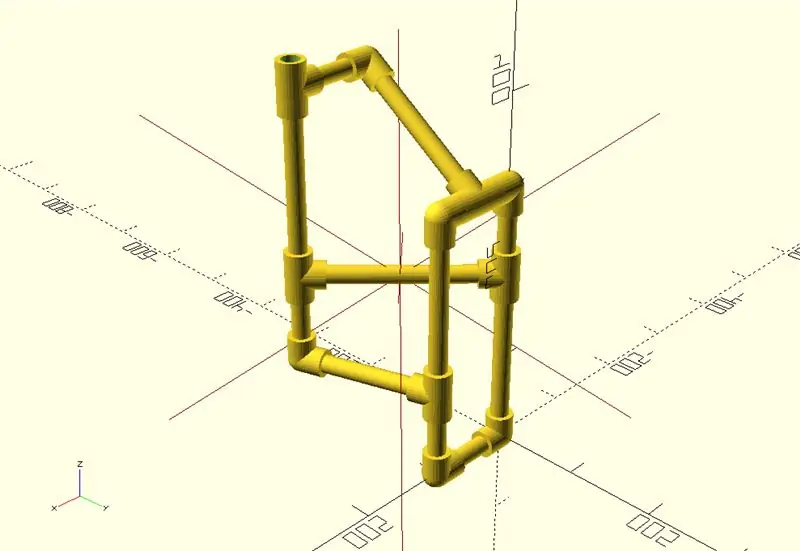
በዙሪያዎ የሚተኛ ድሬም አለዎት? በጉዳዩ ላይ ያለው ፕላስቲክ በጣም ቀጭን ነው ፣ እና የኤችዲሚ ወደብ ማድረቅ በጣም ቀላል ነው። እኔ ጥሩ ፣ ሹል ጥንድ መቀሶች ለኤችዲሚ ገመድ ቀዳዳ የመፍጠር አጭር ሥራም ይሠራሉ ብዬ እገምታለሁ። በወደቡ አንግል ወደ መያዣው ምክንያት ፣ ለኬብል ገመድ ስፋት ተጨማሪ ቦታ መተው አለብዎት። ይህንን ደረጃ ከፍ ካደረጉ ፣ እንደሁኔታው አይጨነቁ ፣ ይህንን እንዴት በጥሩ ሁኔታ አኖራለሁ? - የማይስብ?
በሰፊው ካልተነገረ የቦርዱ በጣም ጥሩ ባህሪዎች አንዱ የድምፅ ጥራት ነው። ከኤችዲኤምአይ መቆራረጫዬ ብዙም ባልራቀ ሁኔታ በጉዳዩ በኩል 3.5 ሚሜ የኦዲዮ መሰኪያ ለማጥመድ በቂ የሆነ ጉድጓድ ቆፍሬያለሁ። ከጃኩ ውስጥ ያለው ድምጽ በጣም ጥሩ ጥራት ያለው በመሆኑ ባርኔጣ ወይም ዳክ/ኮፍያ ማያያዝ አስፈላጊ ሆኖ አላገኘሁትም።
ጉዳዩን ካሰባሰብነው በተቃራኒ አቅጣጫ ፣ ሰሌዳውን እና ማያ ገጹን ለጉዳዩ እንደገና ይሰብስቡ። የእኛ ሥራ እዚህ ተከናውኗል።
ደረጃ 15 መደምደሚያ
ሌሎች የተለያዩ የአሠራር ስርዓቶችን ለመሞከር ከሞከርኩ በኋላ ፣ እኔ ከአርብቢያን የበለጠ ረክቻለሁ። በእውነቱ ፣ በመጀመርያው ቅንብር እና ውቅር ተደስቻለሁ ፣ እና ፒን ከመጀመር አቻ ጋር ሲነጻጸር ፣ አርምቢያን ትንሽ አስተዋይ ይመስላል። እኔ ደግሞ (እውነተኛ) ደቢያንን ሞከርኩ ፣ ግን ያ ሰሌዳውን ያደናቀፈ ይመስል ነበር ፣ እና እነሱ የማይሠሩ ስለነበሩ የማልጠቅሳቸው ጥቂት ስርዓተ ክወናዎች።
አርምቢያን የሊኑክስ ኦኤስ ሮድኒ Dangerfield ይመስላል ((Distro Watch እንኳን ቀዝቃዛ ትከሻ ይሰጣቸዋል) ፣ ግን እኔ በእውነት መደሰት ጀምሬያለሁ።
እኔ በ rock64 ላይ ቅር ባይሰኝም ፣ እንደገና በሌላ ምኞት ላይ ሌላ ሰሌዳ መግዛት ከመታመን በፊት የተወሰነ ጊዜ ይወስዳል።
ይህ ከእስራት እንዳወጣዎት ተስፋ እናደርጋለን ፣ እናም ወደ ልማታዊ ደስታ እየሄዱ ነው።
-ስለ ልዩ ምስጋና ለስኮት ካምቤል በ Circuit Basics ስለ ግሩም ሥራዎ!
የሚመከር:
(IOT ፕሮጀክት) ESP8266 ን እና Openweather API ን በመጠቀም - 5 ደረጃዎች በመጠቀም የአየር ሁኔታ መረጃን ያግኙ

(IOT ፕሮጀክት) ESP8266 ን እና Openweather API ን በመጠቀም የአየር ሁኔታ መረጃን ያግኙ - በዚህ ትምህርት ውስጥ የከተማችንን የአየር ሁኔታ መረጃ ከ openweather.com/api አምጥተን ፕሮሰሲንግ ሶፍትዌርን በመጠቀም የምናሳይበትን ቀላል የ IOT ፕሮጀክት እንገነባለን።
LM317 ን በመጠቀም የእራስዎ የኃይል አቅርቦት - Lm 317 ተለዋዋጭ የቮልቴጅ ውፅዓት 12 ደረጃዎች

LM317 ን በመጠቀም የእራስዎ የኃይል አቅርቦት | Lm 317 ተለዋዋጭ የቮልቴጅ ውፅዓት - ዛሬ ለትንሽ ፕሮጄክቶችዎ አነስተኛ የኃይል አቅርቦት አሃድ እንዴት እንደሚሠሩ እንማራለን። LM317 ለዝቅተኛ የአሁኑ የኃይል አቅርቦት ጥሩ ምርጫ ይሆናል። lm317 በመቋቋም ዋጋ ላይ የሚመረኮዝ ተለዋዋጭ የውፅዓት voltage ልቴጅ ይሰጣል። wi
WIDI - ሽቦ አልባ ኤችዲኤምአይ ዚቦ (ዚንክ ልማት ቦርድ) በመጠቀም - 9 ደረጃዎች (ከስዕሎች ጋር)

WIDI - ሽቦ አልባ ኤችዲኤምአይ ዚቦን (ዚንክ ልማት ቦርድ) በመጠቀም - ቴሌቪዥንዎን እንደ ፒሲ ወይም ላፕቶፕ እንደ ውጫዊ ተቆጣጣሪ ማገናኘት እንዲችሉ ተመኝተው ያውቃሉ ፣ ግን እነዚያን ሁሉ አስቸጋሪ ገመዶች በመንገድ ላይ እንዲኖራቸው አልፈለጉም? እንደዚያ ከሆነ ይህ መማሪያ ለእርስዎ ብቻ ነው! ይህንን ግብ የሚያሳካ አንዳንድ ምርቶች ቢኖሩም ፣
ከእርስዎ አይፖድ ባትሪ የበለጠ ያግኙ - 4 ደረጃዎች

ከእርስዎ አይፖድ ባትሪ የበለጠ ያግኙ - በእውነቱ በጣም ቀላል እና በዙሪያው ትክክለኛ ነገሮች ካሉዎት ከ 70 ዶላር እና ከአይፖድ ዶከሮች በተለየ ነፃ ዶላር ያስከፍላል። እንዲሁም ፣ ከፍተኛ ኃይል ያለው ድምጽ እና በመሠረቱ ያለ ኃይል መሙያ ያለ ነፃ የ iPod መትከያ ያገኛሉ። ምንም እንኳን ብዙ ባትሪ ይቆጥባል። 2 ጊባ አለኝ
ከእርስዎ Ipod ምርጡን ያግኙ - Ipod ጠቃሚ ምክሮች 7 ደረጃዎች

ከእርስዎ Ipod ምርጡን ያግኙ - የአይፖድ ምክሮች -ሰላም ሁላችሁም ፣ ይህ የእኔ የመጀመሪያ አስተማሪ ነው ፣ እና እንዴት ከ ipod ምርጡን ማግኘት እንደሚቻል ላይ። በእኔ Ipod Classic (6G) ላይ በሠራሁት ላይ ምክሮችን እሰጣለሁ። ሁሉም ሰው እንደሚወደው ተስፋ ያድርጉ። :) ማስታወሻ ፦ ይህ መመሪያ ከአይፖድ ሻፍ ጋር ተኳሃኝ አይደለም
